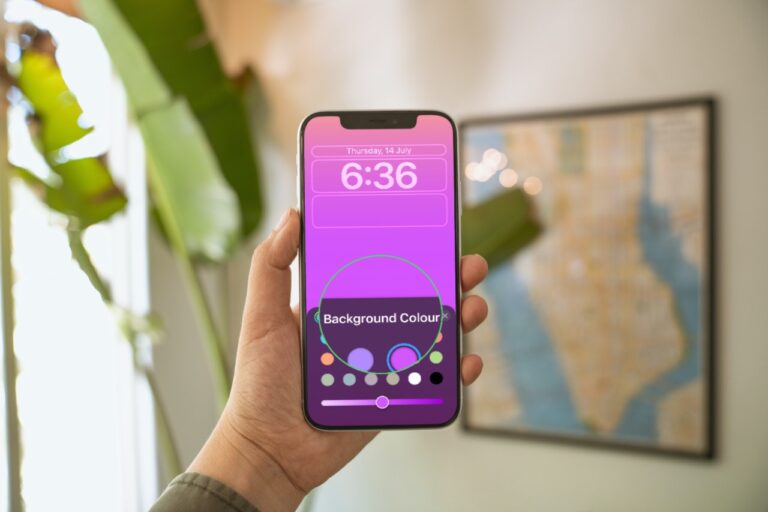Как удалить загруженные файлы iCloud с iPhone и iPad
Лучше время от времени удалять загруженные файлы iCloud с iPhone и iPad, чтобы они не загромождали драгоценное хранилище вашего устройства. Несмотря на то, что избавиться от файлов iCloud, которые вы загрузили на свое устройство, довольно просто, не все об этом знают. Вот почему я подумал, что вы, возможно, оцените краткое практическое руководство по этому вопросу.
Удалить загруженные файлы iCloud на iPhone и iPad
Все ваши файлы iCloud хранятся в папке «Загрузки» внутри приложения «Файлы». Следовательно, вы можете отслеживать весь кластер файлов, а также управлять ими из одного места. В зависимости от ваших потребностей вы можете удалить определенные файлы iCloud или удалить все файлы за один раз.
Удаление определенных загруженных файлов iCloud на iOS и iPad
Шаг 1. Для начала откройте Приложение «Файлы» на вашем iPhone или iPad. После этого коснитесь значка Просматривать вкладку внизу экрана, а затем выберите Загрузки папка.
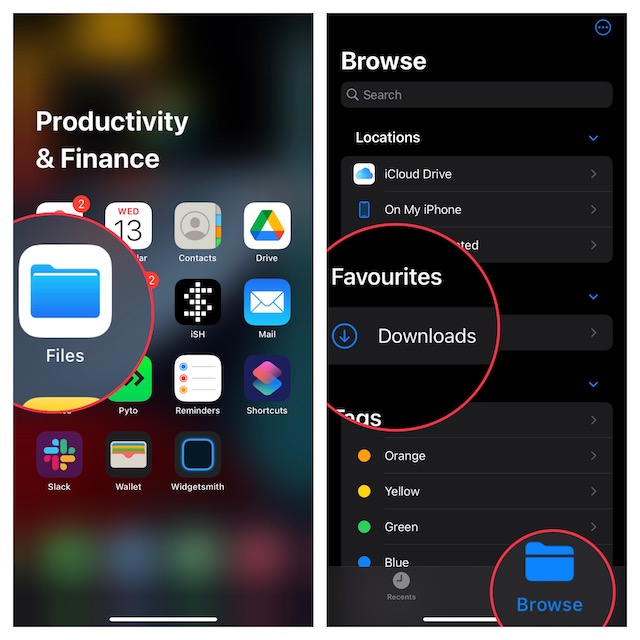
Шаг 2. Теперь нажмите значок тройной точки в правом верхнем углу экрана и выберите Выбирать в меню.
Шаг 3. Далее выбрать все файлы вы хотите удалить и нажать кнопка корзины внизу.

Удалить все загруженные файлы iCloud одновременно на iOS и iPad
Если вы хотите избавиться от всех загруженных файлов одновременно, для этой цели также есть простой способ.
Шаг 1. Прежде всего откройте Приложение «Файлы» > вкладка «Обзор» > папка «Загрузки» > значок с тремя точками в правом верхнем углу экрана и выберите Выбирать в меню.

Шаг 2. Теперь Выбрать все в левом верхнем углу экрана, чтобы выбрать все файлы> нажмите кнопку кнопка корзины и вы почти закончили!

Если вы предпочитаете посмотреть практическое видео, посмотрите это!
Часто задаваемые вопросы
1. Когда Apple представила приложение «Файлы» для iPhone?
Apple добавила приложение «Файлы» в iOS 11. Благодаря добавлению нескольких удобных функций оно стало мощным файловым менеджером.
2. Как избавиться от всех недавно удаленных файлов в приложении Apple Files на iPhone?
Перейдите в приложение Apple Files на своем iPhone -> вкладка «Обзор» -> «Недавно удаленные». Затем нажмите на значок с тремя точками в правом верхнем углу экрана -> Выбрать. После этого вы можете удалить определенные файлы или очистить все сразу.
Выходим…
Вот и все! Вот как вы можете управлять загруженными файлами iCloud на своем iPhone или iPad. Теперь, когда вы знаете, как работает этот простой хак, используйте его максимально эффективно, чтобы хранить ненужные файлы на достаточном расстоянии. Поскольку избыточные файлы имеют тенденцию замедлять работу устройства, а также излишне занимать много места, вам следует внимательно следить за ними и обязательно их удалять. Тем не менее, нашли ли вы это отличное руководство полезным? Обязательно поделитесь с нами своим отзывом.